Deepin安装注意事项
1.Deepin安装在官网有安装的工具和镜像,必须要注意的是在系统安装前需先把电脑启动方式改为UEFI;否则会没有gurb2启动引导项.
2.Windows10分区分出来的盘不要新建简单卷,未分配即可.
3.root账户密码是安装好以后手动设置的且用户无法登录root账户,只能在终端中使用sudo passwd root
4.显卡方案选择:尽量选择闭源显卡,如果是双显卡的电脑可以选择大黄蜂方案.
5.解决无网络问题;创建文件:
1 ~$ sudo touch /etc/modprobe.d/black_ideapad.conf
编辑文件:
1 ~$ sudo vim /etc/modprobe.d/black_ideapad.conf
修改文件:添加blacklist ideapad_laptop
然后气质三连Esc退出,shift:关闭插入,wq保存
最后:
1 ~$ sudo modprobe -r ideapad_laptop
重启电脑完成
6.解决开关机卡死问题;开机后打开终端输入:
1 sudo gedit /boot/grub/grub.cfg
然后Ctrl+F搜索quiet在第一个quiet后面空一格加:nouveau.modeset=0保存退出重启问题解决.
7.git(仓库管理)和gedit(文本编辑器)命令安装:
1 sudo su //登录root账户 2 sudo install git //安装git 3 sudo apt-get install gedit //安装gedit
Deepin官网:https://www.deepin.org
第一步:下载时选择镜像源
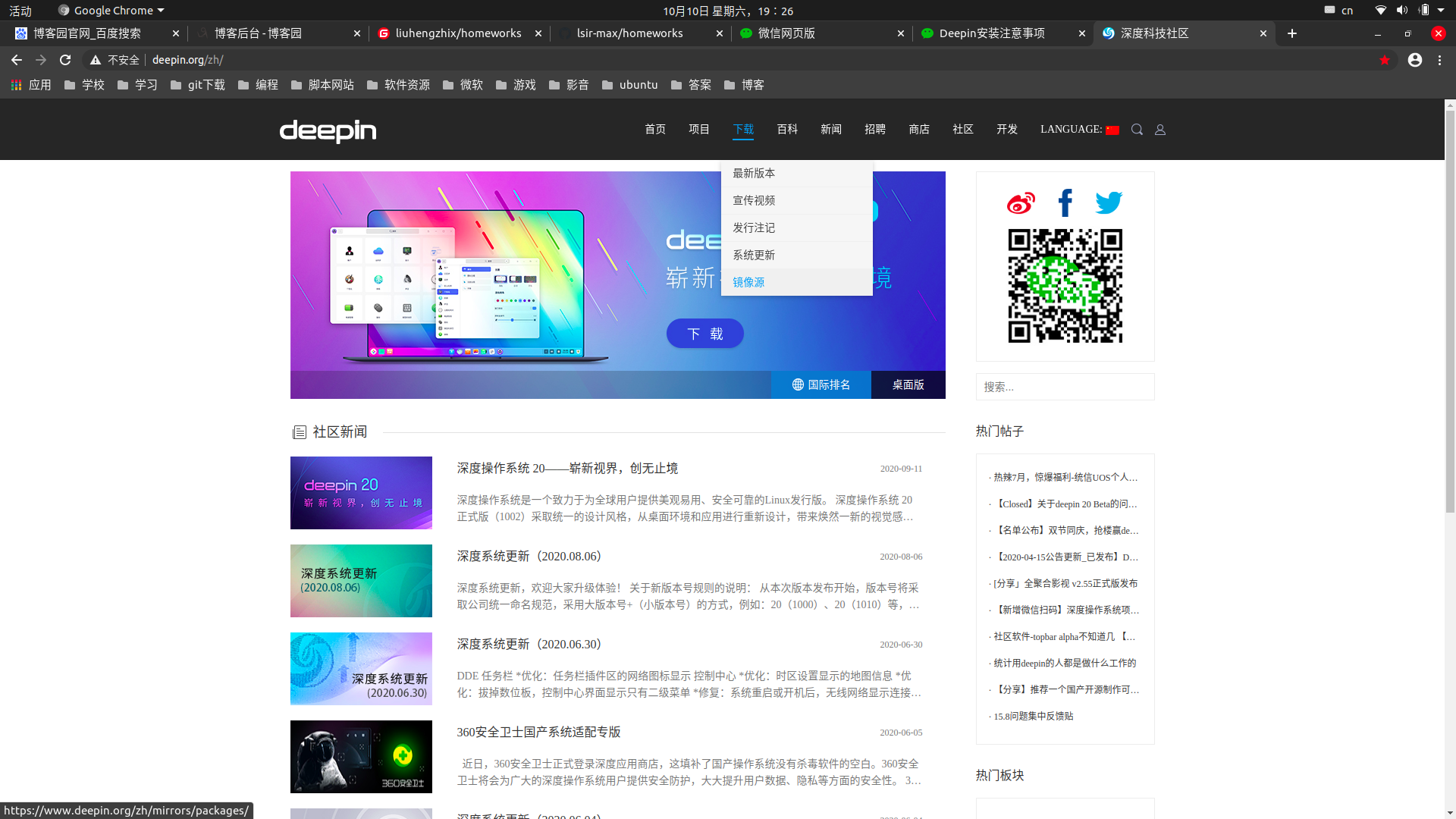
第二步:然后选择官方下载,同时点击下载深度启动盘制作工具
ps:其实启动盘制作工具在下载好的镜像里就有,如果遇到md5校验文件完整性的问题可以使用镜像里的deepin-boot-maker.exe来制作u盘启动
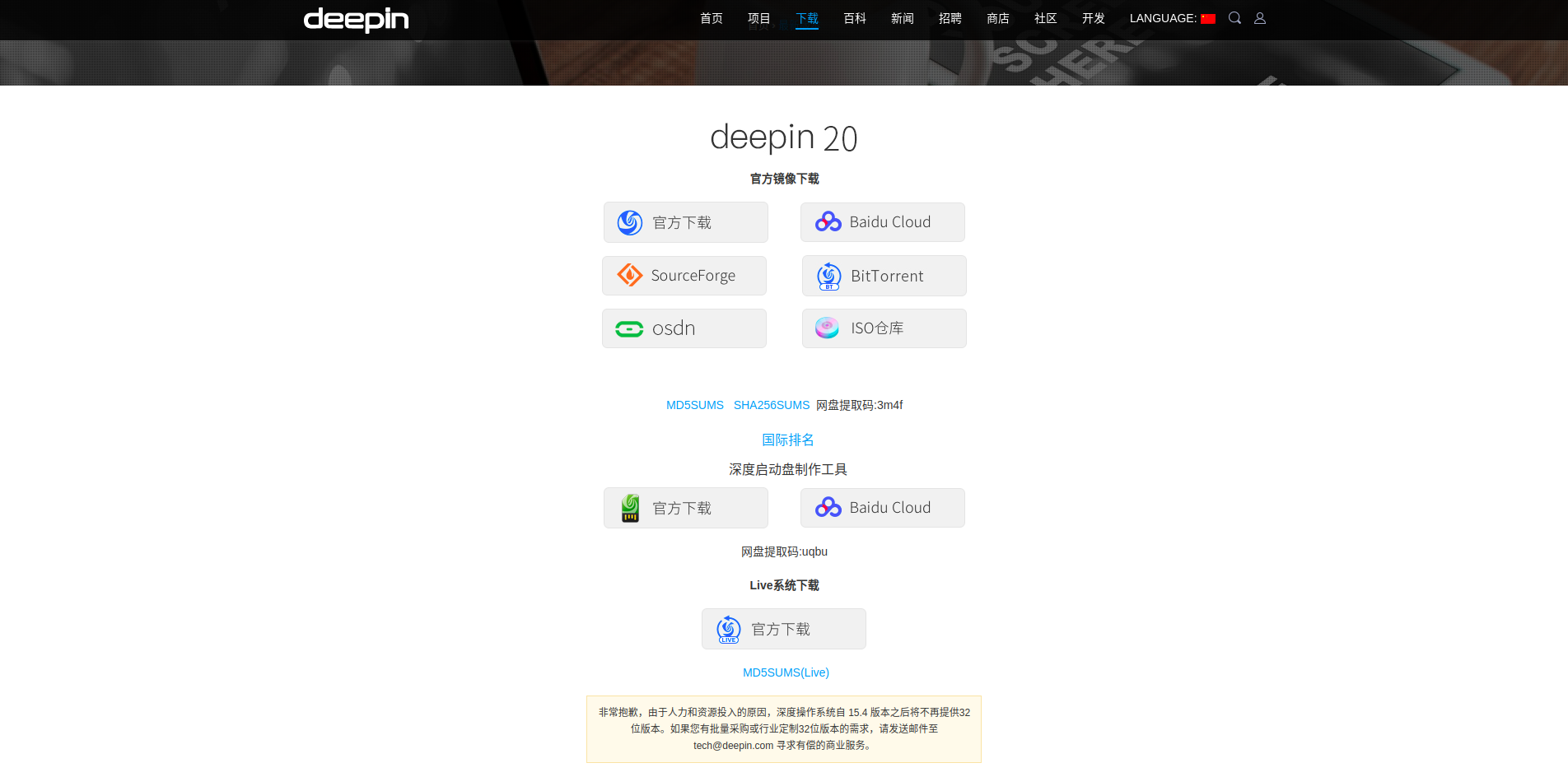
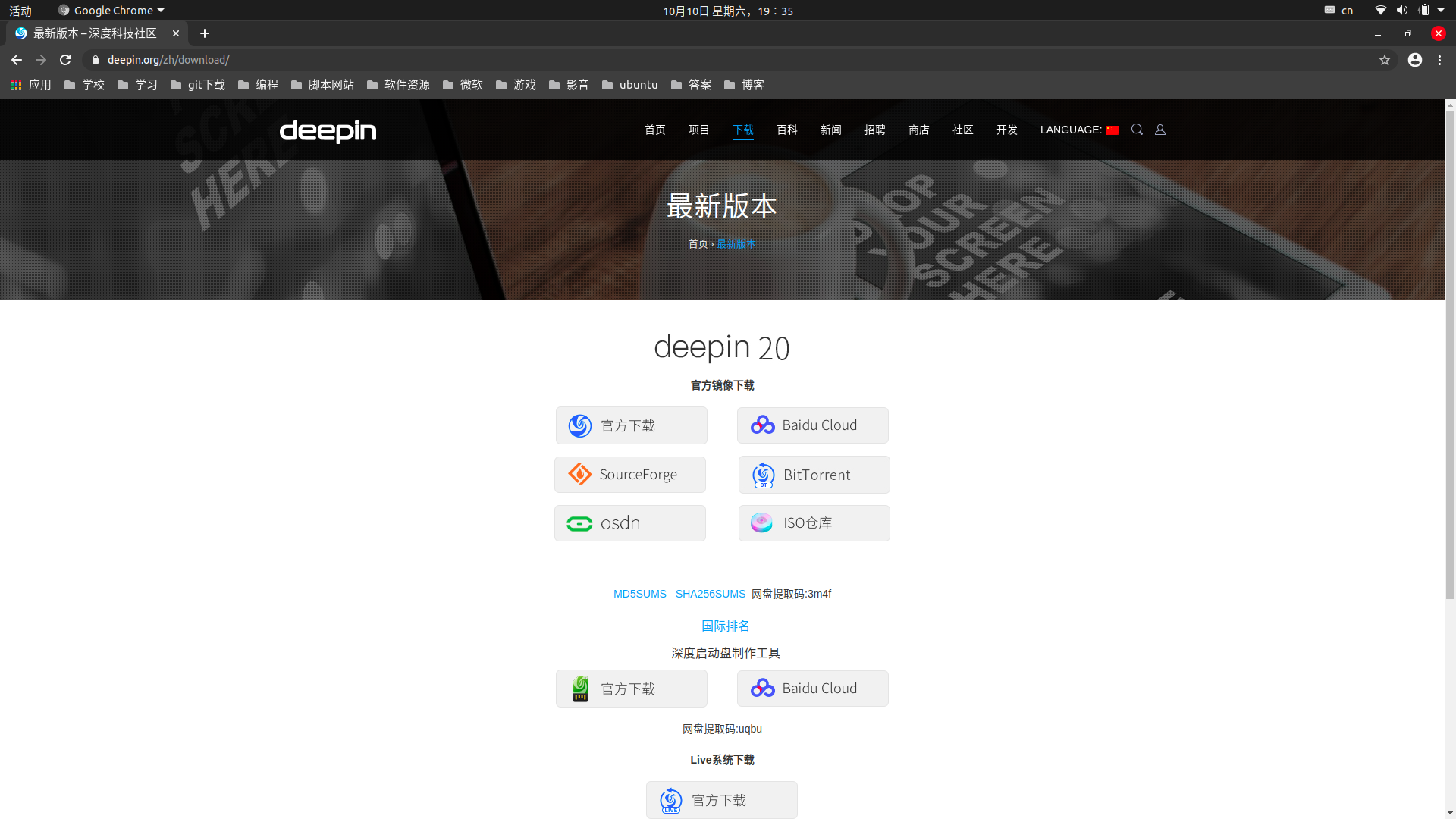
第三步:制作好后将电脑关机然后插上u盘再开机,进入启动管理选择usb启动(一般是按F12或者F2)
第四步:我用#CSDN#这个app发现了有技术含量的博客,小伙伴们求同去《【Win10+deepin+凤凰OS 三系统安装教程(一)】 Win10下安装deepin双系统》, 一起来围观吧 https://blog.csdn.net/nsy1994/article/details/85991077?utm_source=app
第五步:Deepin系统的使用在哔哩哔哩上可以找到Deepin系统安装后优化
第六步:apt-fast安装,其实就是增加你的下载速度的软件包
链接:deepin linux|uos系统如何安装apt-fast - 答题狗博客 - Linux系统发行版评测,linux系统问题解决方法
最后感谢以上参考资料作者





